WinToHDD Enterprise是一款輕量級的裝機,系統還原軟件,使用這款wintohdd免費版可以讓你便捷的攜帶軟件,隨意的在任何電腦上重裝您的電腦系統,如果您正需要馬上下載使用吧。
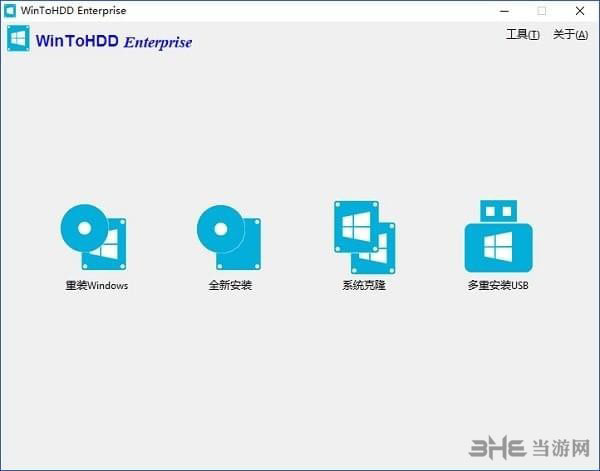
軟件介紹
WinToHDD Enterprise可以幫助沒有U盤、光驅、移動硬盤的朋友通過下載回來的ISO格式的系統鏡像文件直接進行新裝/重裝系統,既不必刻盤也不需制作USB引導啟動盤,而且由于本機的硬盤讀寫,系統安裝速度也會更快。
軟件特色
WinToHDD 軟件界面很簡潔,靠圖標也能猜出大概的意思,使用上其實沒太大難度,它可以幫助手邊沒有U盤、光驅、移動硬盤的朋友通過下載回來的 ISO 格式的系統鏡像文件直接進行新裝或者重裝系統,既不必刻盤也不需制作USB引導啟動盤,而且由于本機的硬盤讀寫,系統安裝速度也會更快,SSD固態硬盤速度優勢更明顯,可謂是省時省力。
使用說明
1.如果你不太了解系統安裝的知識,或者沒嘗試過使用同類工具的經驗,強烈建議你在一切開始之前先想辦法將重要的資料異地備份一遍以免發生意外
2.首先下載 Windows ISO 格式的鏡像文件
3.運行WinToHDD,如果無法正常運行請右鍵點擊 WinToHDD 的圖標,選擇“以管理員身份運行” WinToHDD
4.從主界面我們可以看到3個選項,重裝系統(Reinstall Windows )、新裝系統(New Installation)以及系統克隆(System Clone),這里我們選擇第一個重裝系統。
5.然后從左邊的兩個大圖標我們可以選擇從 ISO (鏡像文件) 或是 CD/DVD 光驅進行安裝,這里我們當然選擇 ISO 了。然后,點擊 ISO file 右方的小圖標來選擇你下載的 Windows 鏡像。WinToHDD 會識別出 ISO 鏡像文件中的操作系統版本,譬如圖中包含了 Win10 64位與32位的系統,大家按需選擇,然后點擊 Next 繼續。
6.WinToHDD 會自動從分區列表出選擇好引導分區以及系統分區,選中的分區會以紅框標識出來。
7.確保盤符無誤后,點擊“Next”下一步,WinToHDD 會提示你將會花費一些時間來下載并建立一個 WinPE 環境,這個 WinPE 將用來為你安裝新的 Windows 系統,選擇 Yes 繼續。
8.待 WinPE 成功建立之后,WinToHDD 就會提示你是否重啟電腦了,選擇“Yes”重啟電腦進入 WinPE 環境,即可開始重裝系統。
9.之后就是 WIndows 系統的安裝界面了,一步一步按照提示即可完成新系統的安裝。
更新日志
+ 支持Windows 10的最新版本;
+ 波蘭語言支持;
+ 修復其他小錯誤;
精品推薦
-

Acronis Backup Advanced(數據備份還原軟件)
詳情 -

Deep Freeze(冰點還原)
詳情 -

Deep Freeze
詳情 -

iPubsoft iPhone Backup Extractor
詳情 -

DeepFreeze冰點還原精靈企業版破解版
詳情 -

Acronis True Image中文完整破解企業版
詳情 -

Cobian Backup
詳情 -

冰點還原精靈Deep Freeze Patch密鑰破解注冊機
詳情 -

ghost一鍵還原工具
詳情 -

冰點還原精靈永久激活版
詳情 -

AOMEI Backupper注冊機
詳情 -

小白系統一鍵重裝
詳情 -

sqlbackupandftp破解版
詳情 -

冰點還原服務器版激活版
詳情 -

Acronis Backup Advanced
詳情 -

Exiland Backup Pro專業破解版
詳情
-
7 輕松備份傻瓜版
裝機必備軟件



















網友評論